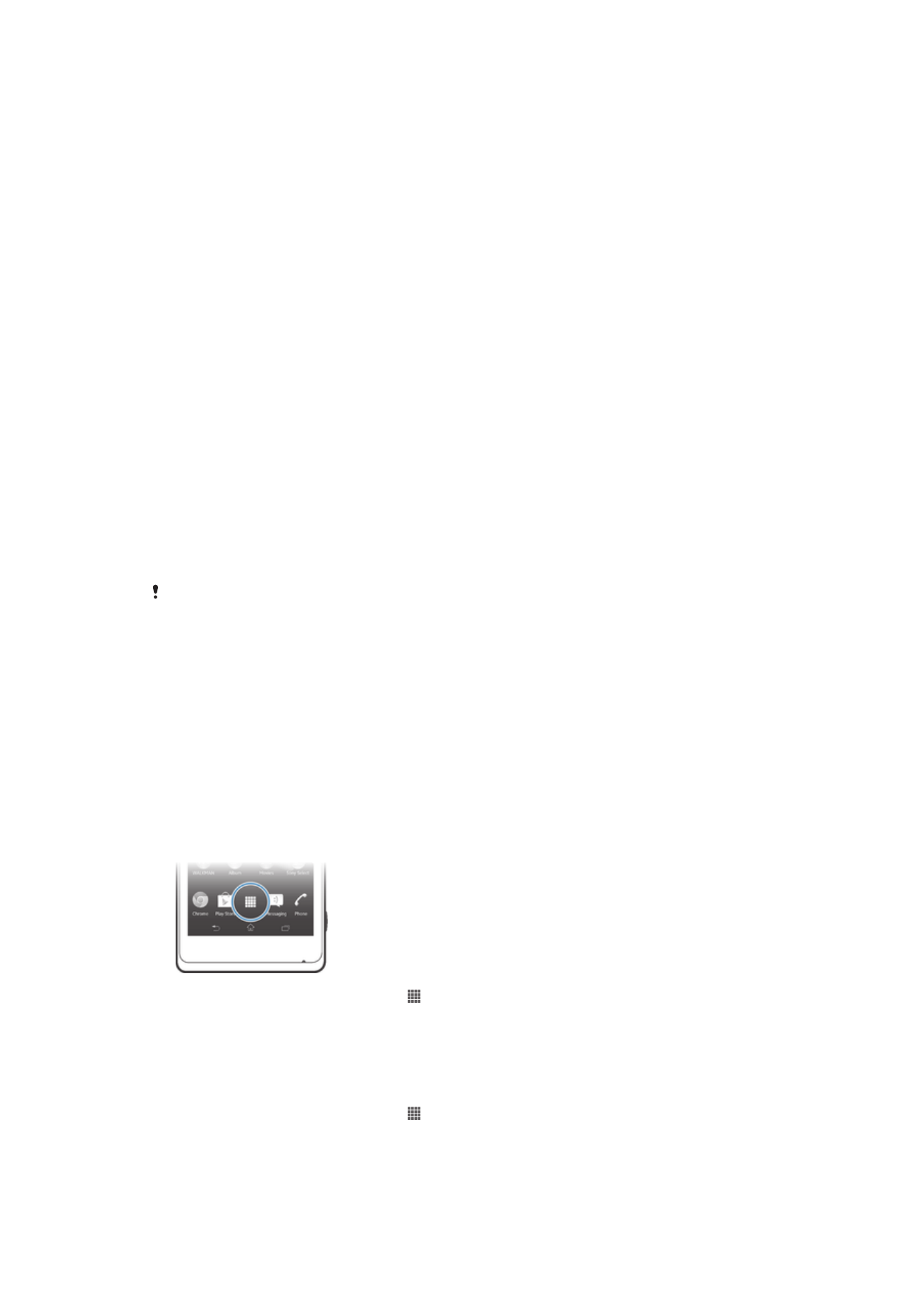
Pristupanje i korištenje aplikacija
Otvorite aplikacije iz prečica na vašem Početni ekran ili iz vašeg ekrana sa aplikacijama.
Ekran sa aplikacijama
Ekran sa aplikacijama, koji otvorite iz vašeg Početni ekran, sadržava aplikacije koje
dolaze instalirane u vašem uređaju kao i aplikacije koje preuzimate.
Ekran sa aplikacijama prelazi regularnu širinu ekrana, tako da je potrebno da listate lijevo i
desno da biste prikazali cjelokupan sadržaj.
Za otvaranje ekrana sa aplikacijama
•
Iz vašeg Početni ekran, kucnite na .
Za pretraživanje ekrana aplikacija
•
Iz ekrana aplikacije, listajte desno ili lijevo.
Za kreiranje prečice za aplikaciju na početnom ekranu
1
Iz vašeg Početni ekran, kucnite na .
2
Dodirnite i držite ikonu aplikacije dok ekran ne počne vibrirati, zatim povucite ikonu
prema vrhu ekrana. Početni ekran se otvara.
3
Povucite ikonu prema željenoj lokaciji na Početni ekran, zatim otpustite prst.
16
Ovo je Internet izdanje ove publikacije. © Štampanje dopušteno samo za privatnu upotrebu.
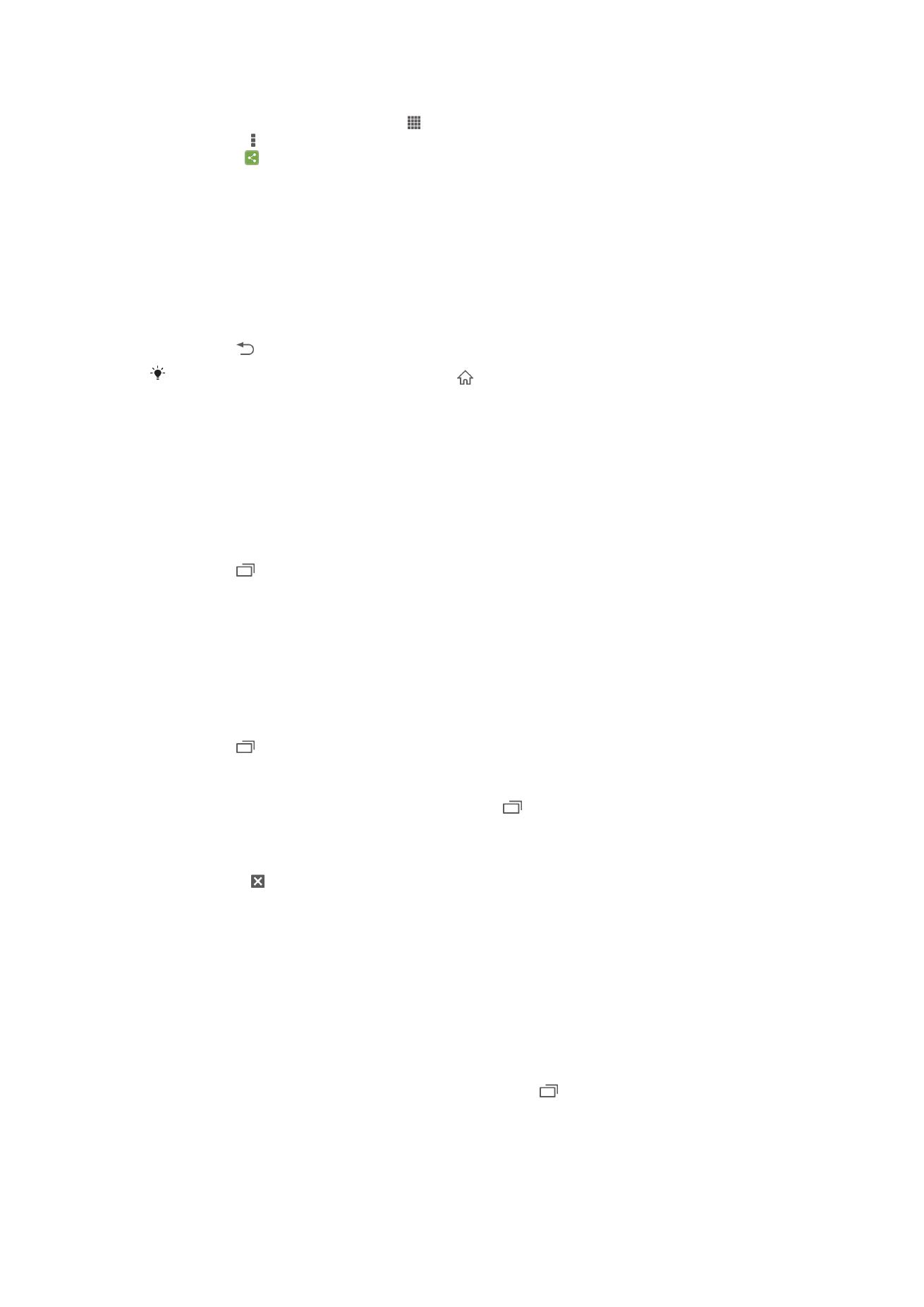
Za dijeljenje aplikacije sa ekrana aplikacija
1
Iz vašeg Početni ekran, kucnite na .
2
Kucnite na , zatim kucnite na
Podijeliti. Sve aplikacije koje se mogu podijeliti su
označene .
3
Kucnite na aplikaciju koju želite podijeliti, zatim odaberite opciju i potvrdite, ukoliko
je neophodno. Veza za preuzimanje aplikacije se šalje ljudima koje ste odabrali.
Otvaranje i zatvaranje aplikacija
Za otvaranje aplikacije
•
Iz vašeg Početni ekran ili iz ekrana sa aplikacijama, kucnite na aplikaciju.
Za zatvaranje aplikacije
•
Pritisnite .
Neke aplikacije su pauzirane kada pritisnete za izlazak, dok druge aplikacije mogu nastaviti
da rade u pozadini. U prvom slučaju, sljedeći put kada otvorite aplikaciju, možete nastaviti
tamo gdje ste stali. Zapamtite da neke aplikacije mogu dovesti do podatkovnih troškova kada
rade u pozadini, na primjer, usluge društvenih mreža.
Prozor nedavno korištenih aplikacija
Iz ovog prozora možete prelaziti između nedavno korištenih aplikacija. Također možete
otvoriti male aplikacije.
Za otvaranje prozora sa nedavno korištenim aplikacijama
•
Pritisnite .
Korištenje malih aplikacija
Iz prozora nedavno korištenih aplikacija, možete dobiti brzi pristup za nekoliko malih
aplikacija u bilo koje vrijeme koristeći traku sa malim aplikacijama. Mala aplikacija
zauzima malo prostora na ekranu. Tako da u isto vrijeme i na istom ekranu možete
obavljati interakciju sa malom aplikacijom i drugom aplikacijom.
Otvaranje trake sa small apps
•
Pritisnite .
Za otvaranje male aplikacije
1
Da bi se traka malih aplikacija prikazala, pritisnite .
2
Kucnite na malu aplikaciju koju želite otvoriti. Pojavljuje se prozor male aplikacije.
Za zatvaranje male aplikacije
•
Kucnite na na prozoru male aplikacije.
Za premještanje small app
•
Kada je small app otvorena, dodirnite i držite gornji lijevi ugao small appa, zatim je
pomjerite na željenu lokaciju.
Za minimiziranje small app
•
Kada je small app otvorena, dodirnite i držite gornji lijevi ugao small appa, zatim je
povucite prema desnoj ili donjoj ivici ekrana.
Za ponovno raspoređivanje malih aplikacija
1
Da bi se pojavila traka sa malim aplikacijama, pritisnite .
2
Dodirnite i držite malu aplikaciju i povucite je na željeni položaj u traci sa malim
aplikacijama.
17
Ovo je Internet izdanje ove publikacije. © Štampanje dopušteno samo za privatnu upotrebu.
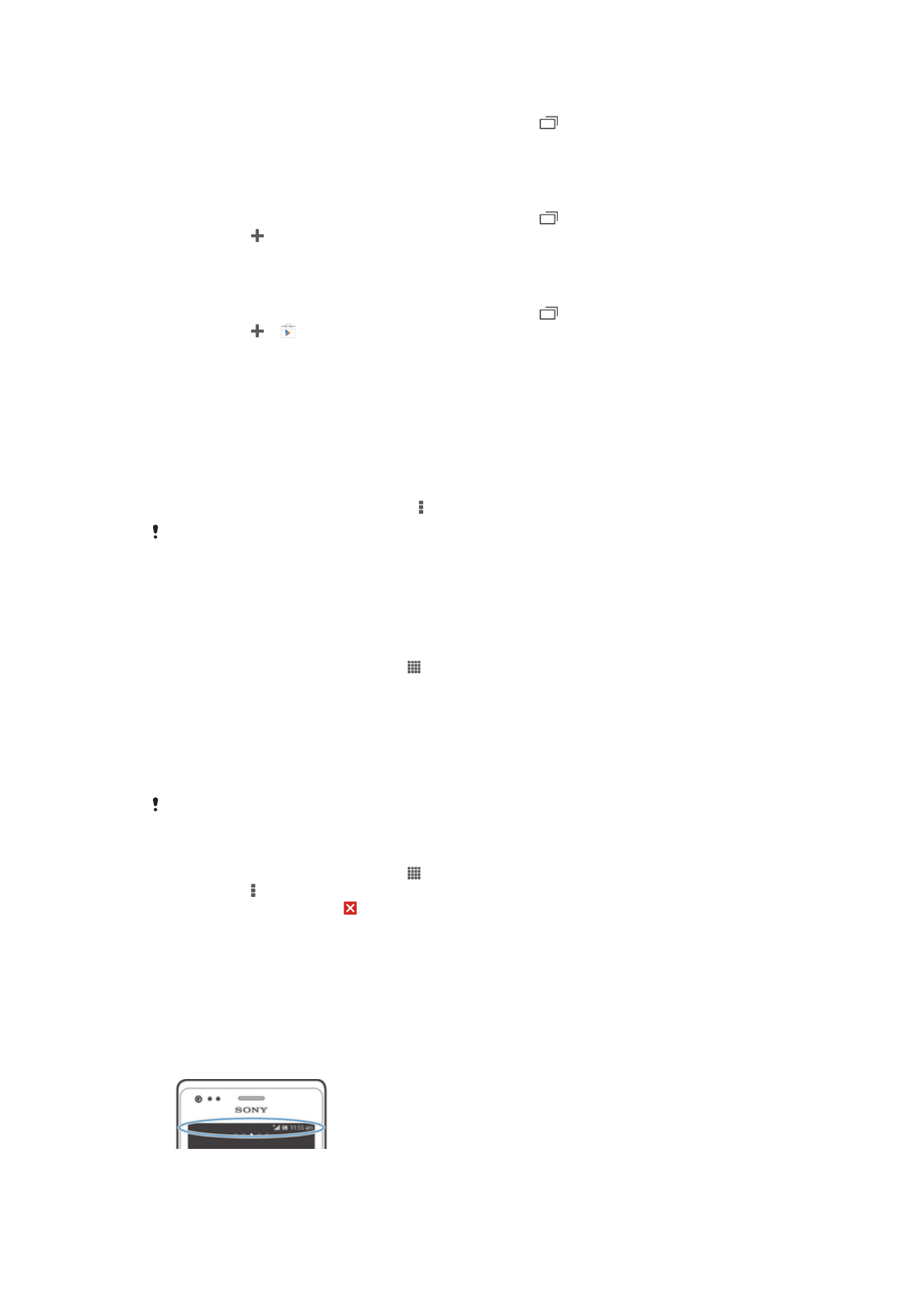
Za uklanjanje male aplikacije iz trake sa malim aplikacijama
1
Da bi se pojavila traka sa malim aplikacijama, pritisnite .
2
Dodirnite i držite ikonu male aplikacije i povucite je dalje od trake sa malim
aplikacijama.
Za obnavljanje prethodno uklonjene male aplikacije
1
Da bi se pojavila traka sa malim aplikacijama, pritisnite .
2
Kucnite na >
Instalirane male aplikacije.
3
Odaberite malu aplikaciju koju želite obnoviti.
Za preuzimanje male aplikacije
1
Da bi se pojavila traka sa malim aplikacijama, pritisnite .
2
Kucnite na > .
3
Pronađite malu aplikaciju koju želite preuzeti, zatim slijedite upute da biste završili
instalaciju.
Meni aplikacija
Možete otvoriti meni u bilo koje vrijeme kada koristite aplikaciju. Meni će izgledati
drugačije ovisno o tome koju aplikaciju koristite.
Otvaranje izbornika u preuzetoj aplikaciji
•
Tokom korištenja aplikacije pritisnite .
Izbornik nije dostupan u svim aplikacijama.
Preuređivanje vašeg ekrana sa aplikacijama
Premjestite aplikacije na ekranu sa aplikacijama u skladu sa vašim preferencijama.
Za raspoređivanje aplikacija na ekranu aplikacija
1
Iz vašeg Početni ekran, kucnite na .
2
Kucnite na opadajuću listu u lijevom vrhu ekrana i odaberite opciju.
Za premještanje aplikacije na ekran aplikacija
1
Otvorite ekran aplikacija.
2
Dodirnite i držite stavku dok se ne uveća i dok uređaj ne počne vibrirati, zatim
povucite stavku na novu lokaciju.
Vaše aplikacije možete premjestiti samo kada je
Vlastitim redosl. odabran.
Za deinstaliranje aplikacije sa ekrana aplikacija
1
Iz vašeg Početni ekran, kucnite na .
2
Kucnite na , zatim kucnite na
Deinstalirati. Sve aplikacije koje nije moguće
deinstalirati su označene .
3
Kucnite na aplikaciju koju želite obrisati, zatim kucnite
Deinstalirati.